Како омогућити функцију титлова уживо за аудио или видео у Цхроме-у
Ако желите да омогућите титл уживо(enable Live Caption ) у прегледачу Гоогле Цхроме(Google Chrome) , ево како то можете да урадите. Гоогле(Google) је недавно увео ову функцију како би вам помогао да добијете титлове за ИоуТубе(YouTube) видео или било који други аудио. Од сада, функцију Ливе Цаптион(Live Caption) можете добити само на енглеском(English) и морате имати најновију верзију овог претраживача.
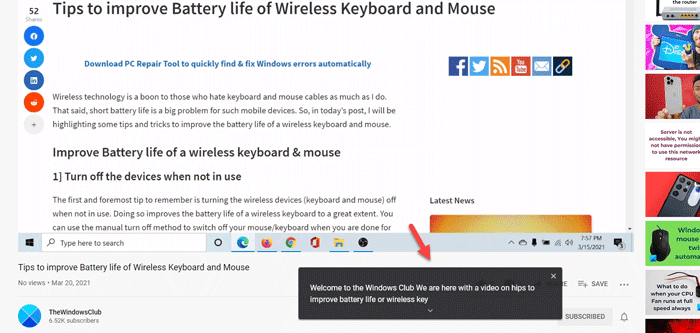
Несумњиво, Гоогле Цхроме(Google Chrome) је најпопуларнији и најбогатији претраживач који можете да користите на свом Виндовс 10 рачунару. Као и сваки други стандардни веб претраживач, могуће је репродуковати видео или аудио на веб страници.
Међутим, претпоставимо да желите да гледате видео, али не можете да разумете енглески(English) језик када неко говори брзо. Много пута се то дешава када неко гледа Нетфлик(Netflix) емисију или ИоуТубе(YouTube) видео. Чак и ако то није случај, можете једноставно да укључите титл уживо(Live Caption) на Гоогле Цхроме(Google Chrome) -у и пронађете титл иако га нема.
Као што је раније речено, ова функционалност је доступна само на енглеском(English) и можете је пронаћи у било ком региону. Пошто не ради аутоматски, морате га сами омогућити. Пре него што почнете са корацима, препоручује се ажурирање претраживача на најновију верзију. За то можете да отворите претраживач > откуцајте chrome://settings/help у адресну траку, притисните дугме Ентер(Enter) и проверите да ли је доступно ажурирање. Ако јесте, инсталирајте га.
Омогућите титл уживо(Live Caption) на Гоогле Цхроме- у(Google Chrome)
Да бисте онемогућили или омогућили титл уживо у Гоогле Цхроме-(Google Chrome) у, пратите ове кораке-
- Отворите прегледач Гоогле Цхроме(Google Chrome) на рачунару.
- Кликните на икону са три тачке и изаберите Подешавања(Settings) .
- Кликните на дугме Напредно(Advanced) на вашој левој страни.
- Изаберите Приступачност(Accessibility) .
- Укључите дугме Ливе Цаптион(Live Caption) да бисте га омогућили.
- Пустите видео да бисте пронашли наслов у реалном времену.
Да бисте сазнали више о овим корацима, наставите да читате.
Прво отворите прегледач Гоогле Цхроме(Google Chrome) на рачунару, кликните на икону са три тачке видљиву у горњем десном углу и изаберите опцију Подешавања(Settings ) са листе.
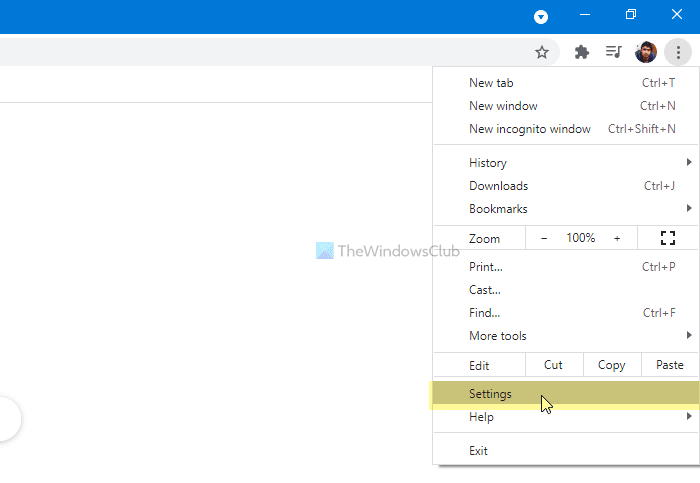
Овде можете видети опцију која се зове Напредно(Advanced) . Кликните на ово дугме и изаберите опцију Приступачност .(Accessibility )
У случају да желите да све ово завршите у бржем режиму, унесите цхроме://сеттингс/аццессибилити у траку за адресу и притисните дугме Ентер(Enter ) .
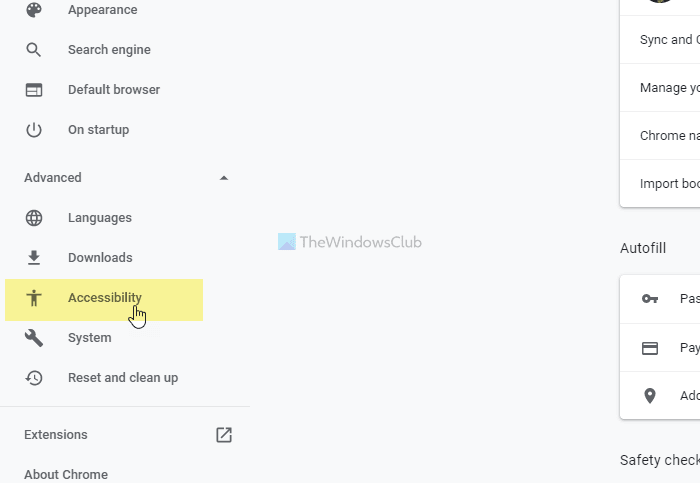
Овде можете да видите дугме за пребацивање титлова уживо(Live Caption ) . Укључите га да бисте га укључили.
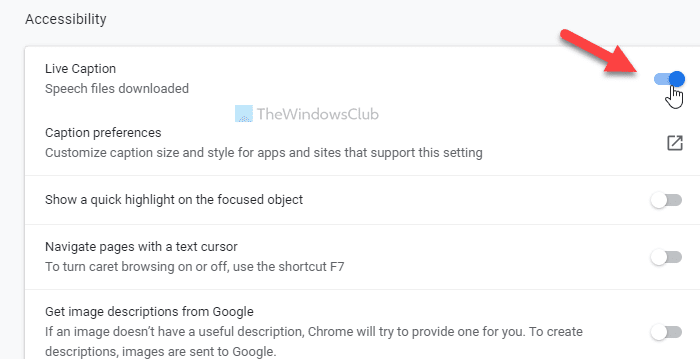
Након тога, можете да пустите ИоуТубе(YouTube) видео или било шта друго да бисте пронашли наслов у реалном времену.
У случају да желите да прилагодите панел титлова уживо, потребно је да отворите Виндовс подешавања(Windows Settings) притиском на Win+I и идите на Ease of Access > Closed captions .
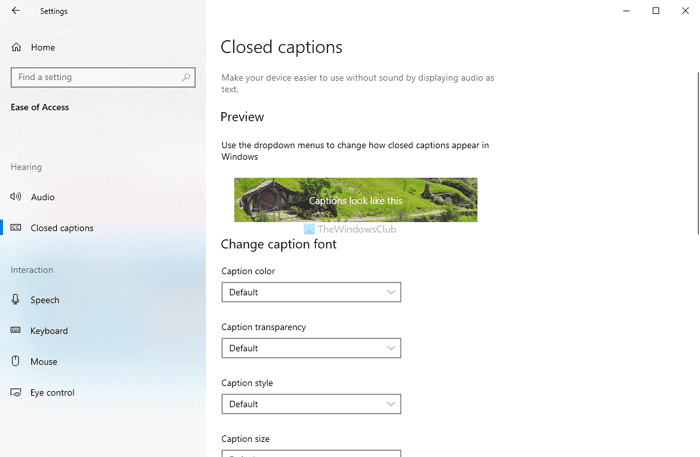
Одавде је могуће прилагодити панел према вашим захтевима.
То је све! Надам се да помаже.
Related posts
Како да контролишете аудио и видео репродукцију у Цхроме претраживачу
Како да утишате или искључите звук у видео снимку који се аутоматски репродукује на било којој веб локацији
Уредите и снимајте видео записе са екстензијом Цлипцхамп за Цхроме
Контролер брзине видеа за Мозилла Фирефок и Гоогле Цхроме
Како побољшати Амазон Приме Видео Екпериенце на Цхроме-у и Фирефок-у
Најбољи бесплатни МП4 у МП3 конвертор за Виндовс11/10 ПЦ
Најбољи бесплатни АВИ у МП4 конвертор за Виндовс 11/10 ПЦ
Цхроме ажурирање није успело са кодовима грешака 3, 4, 7, 10, 11, 12 итд.
Како да поправите грешке при преузимању датотека у прегледачу Гоогле Цхроме
Како да користите ИоуТубе аудио библиотеку у својим видео пројектима
Извуците аудио из видеа помоћу ових 7 апликација
Како играти видео и аудио у Екцелу
Нема звука у апликацији Видео Едитор у оперативном систему Виндовс 11/10
Омогућите преламање линија у изворном приказу у Цхроме-у или Едге-у
Претворите ИоуТубе у МП3 помоћу овог бесплатног софтвера или онлајн претварача
Како да обришете кеш меморију, колачиће, историју прегледања у Цхроме-у и Фирефок-у
Поправите аутоматску репродукцију и паузирање аудио и видео записа у оперативном систему Виндовс 11/10
Идентификујте и инсталирајте аудио и видео кодеке који недостају у Виндовс-у
Како уклонити аудио са видеа на Виндовс-у и Мац-у
Најбољи бесплатни претварач ФЛВ у МП4 за Виндовс 10 ПЦ
